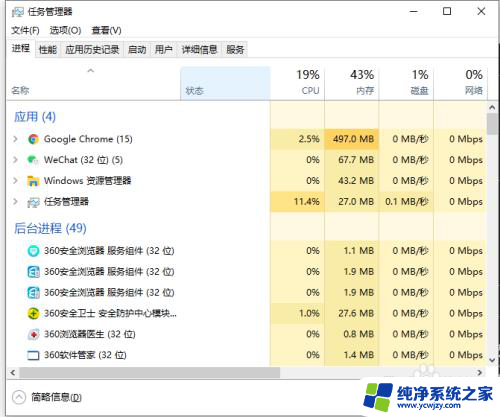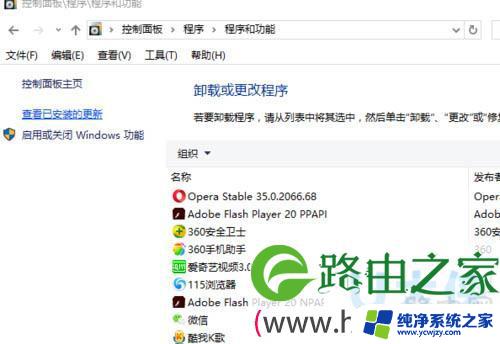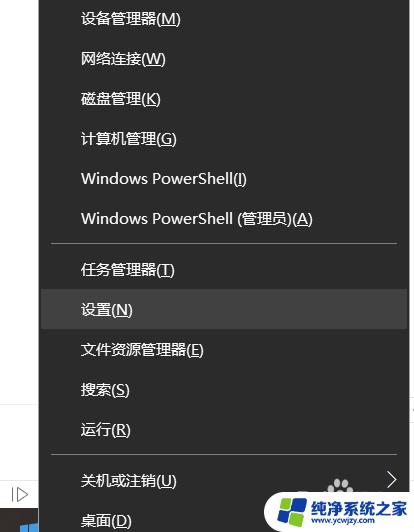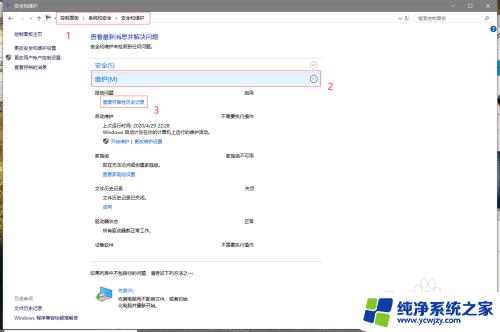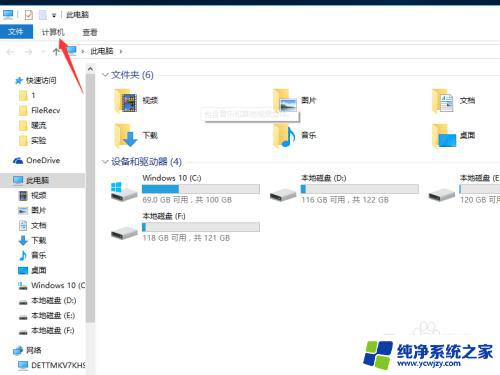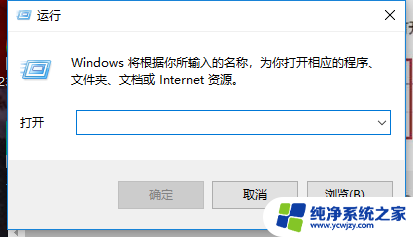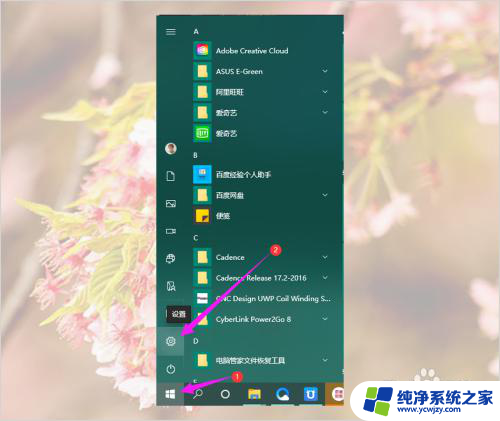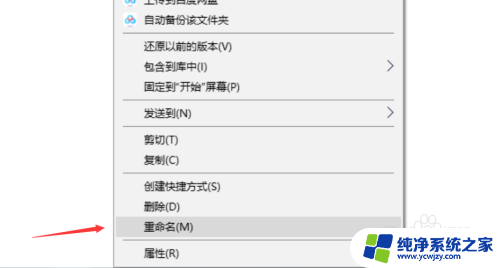远程win10电脑不能复制粘贴文件
更新时间:2024-06-26 10:47:02作者:yang
在使用远程Win10电脑时,有时会遇到无法复制粘贴文件的问题,这可能是由于Windows10远程桌面的设置问题或者剪贴板服务未启用所致。要解决这个问题,可以尝试重新启动剪贴板服务或检查远程桌面设置是否正确。希望通过调整设置和操作,能够顺利解决无法复制粘贴文件的困扰。
具体方法:
1.右击远程桌面连接图标,点击编辑。
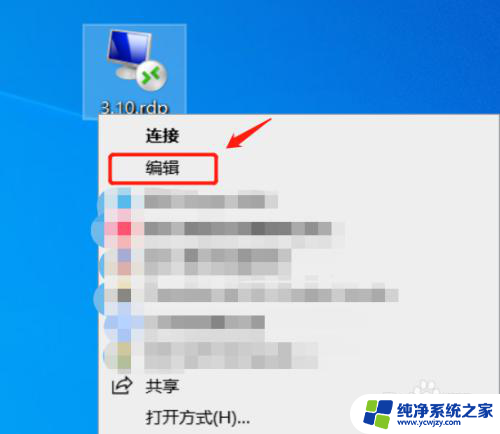
2.切换到”本地资源“选项卡,勾选最下方的“剪贴板”。
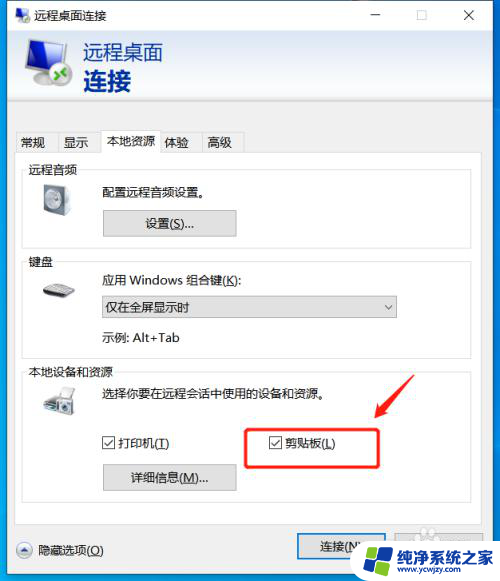
3.然后连接远程电脑,如果发现复制粘贴还不行。我们继续下面的步骤:
按住win+R组合键打开Windows自带的【运行】窗口,在光标处输入命令:rdpclip.exe,并回车。
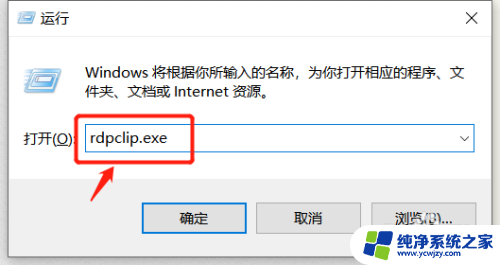
4.右击任务栏点击”任务管理器“,在”进程“选项卡中如果可以找到“RDP剪贴板监视程序”,那说明就可以了。我们再去连接远程电脑,就可以相互复制粘贴了。
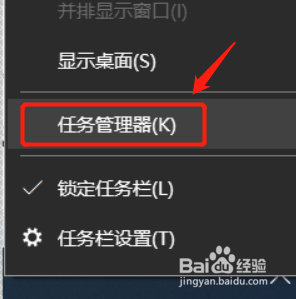
以上就是远程Windows 10电脑无法复制粘贴文件的全部内容,如果您遇到相同问题,可以参考本文中介绍的步骤来进行修复,希望这些步骤对您有所帮助。